Bạn đang xem bài viết Cách khắc phục lỗi Laptop không nhận pin tại Pgdphurieng.edu.vn bạn có thể truy cập nhanh thông tin cần thiết tại phần mục lục bài viết phía dưới.
Mặc dù các Laptop thiết kế Pin liền đã phổ biến hơn nhưng chúng vẫn không thể chiếm hết được thị phần mà vẫn phải nhường chỗ cho Laptop Pin rời. Laptop sử dụng Pin rời có nhiều lợi thế như: Dễ dàng thay pin, sử dụng nhiều Pin khác nhau để kéo dài thời gian, tháo pin khi sạc,… Tuy nhiên, chúng thường gặp phải lỗi Laptop không nhận Pin và đây là một lỗi tương đối phiền phức. Trong bài viết này, Thủ thuật phần mềm sẽ hướng dẫn các bạn cách khắc phục lỗi Laptop không nhận pin.

1. Vệ sinh chân kết nối Pin và Laptop

Để các bạn hiểu rõ hơn về Pin Laptop thì Thủ thuật phần mềm sẽ chia sẻ đến các bạn những thông tin như sau: Pin của Laptop tiếp xúc với Laptop thông qua các chân bằng đồng, đồng là một kim loại dễ bị oxi hoá và việc oxi hoá làm ảnh hưởng trực tiếp đến kết nối truyền điện. Bên cạnh đó, bụi bẩn cũng là kẻ thù lớn nhất của mọi loại chân kết nối khác nhau.
Đối với trường hợp này thì các bạn nên vệ sinh lại chân kết nối Pin của cả Pin và Laptop. Thông thường chúng ta sẽ vệ sinh bằng những dung dịch chuyên dụng, nhưng các bạn có thể lựa chọn Cồn 90 độ để dễ dàng mua và tìm kiếm được trên thị trường.
Chuẩn bị:
- Cồn 90 độ
- Bông tăm
- Khăn
Thao tác: Làm ướt bông tăm bằng cồn 90 độ và tiến hành vệ sinh chân kết nối bằng đồng của Pin và Laptop. Đối với các khe tiếp xúc hẹp, các bạn hãy khéo léo lựa để đưa toàn bộ bụi bẩn bên trong ra ngoài.
2. Pin Laptop gặp vấn đề

Đối với những Laptop sử dụng Pin rời thì thông thường Pin sẽ được cấu tạo bởi nhiều Cell Pin nhỏ và được hàn kết nối với nhau thông qua dây dẫn. Trong quá trình sử dụng, có thê dây dẫn hoặc Cell Pin gặp vấn đề dẫn tới hiện tượng đoản mạch hoặc đứt kết nối khiến cho viên Pin Laptop không còn sử dụng được nữa. Trong trường hợp này thì chỉ có cách bóc tách viên Pin Laptop ra để xem bên trong chúng đang gặp vấn đề gì và khắc phục chúng. Đối với những người không có kinh nghiệm về điện tử thì không nên tự tháo Pin ra để xem bên trong vì chúng có thể gây hỏng hoặc ảnh hướng đến vấn đề bảo hành (nếu còn).
3. Mạch điện trong board Laptop bị hỏng
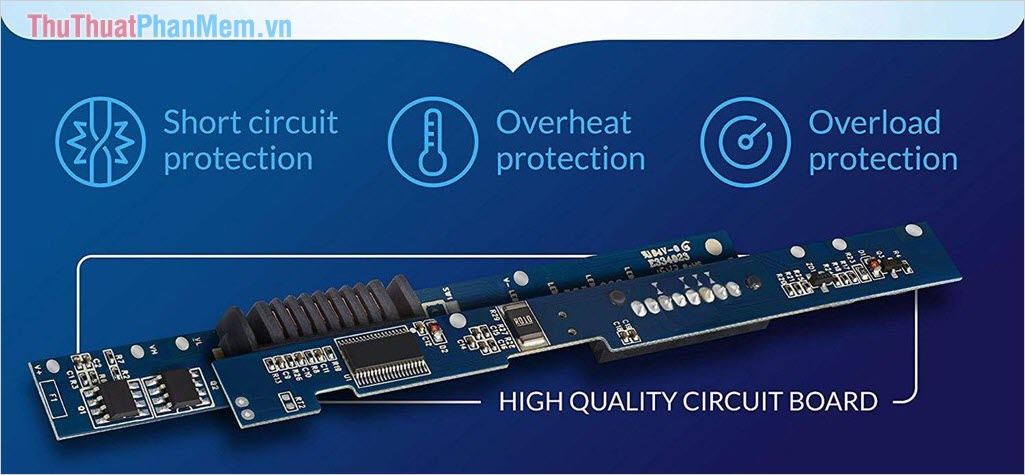
Để tiếp nhận năng lượng từ Pin thì Laptop sẽ có một board mạch nhỏ đảm nhiệm công việc này, nếu như board mạch gặp vấn đề hoặc chúng bị đứt kết nối với bo mạch chủ thì chúng cũng gây ra vấn đề máy tính không nhận được Pin. Đối với trường hợp này thì có lẽ các bạn phải mang Laptop đến những cửa hàng sửa chữa uy tín để thay thế hoặc bảo hành chúng.
4. Khắc phục tạm thời bằng cách cắm sạc sử dụng

Đối với Laptop tháo được Pin, các bạn có thể tháo Pin và cắm sạc để sử dụng nguồn diện trực tiếp từ sạc. Đây là một cách được rất nhiều người sử dụng vì chúng thường không làm ảnh hưởng đến Pin và máy tính có được hiệu suất cao hơn so với việc dùng năng lượng từ Pin. Nhìn chung thì đây là cách khắc phục tạm thời vì Laptop mà cứ phải cắm sạc liên tục thì khác gì máy tính để bàn thông thường.
Trong bài viết này, Thủ thuật phần mềm đã hướng dẫn các bạn cách khắc phục Laptop không nhận Pin nhanh chóng và hiệu quả. Chúc các bạn một ngày vui vẻ!
Cảm ơn bạn đã xem bài viết Cách khắc phục lỗi Laptop không nhận pin tại Pgdphurieng.edu.vn bạn có thể bình luận, xem thêm các bài viết liên quan ở phía dưới và mong rằng sẽ giúp ích cho bạn những thông tin thú vị.
Nguồn: https://thuthuatphanmem.vn/cach-khac-phuc-loi-laptop-khong-nhan-pin/
Từ Khoá Tìm Kiếm Liên Quan:
